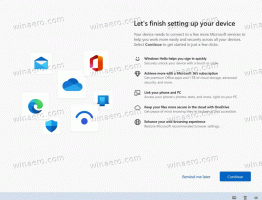Архивиране на настройките на приложението за отдалечен работен плот в Windows 10
Windows 10 има приложение Store (Universal Windows Platform), наречено „Отдалечен работен плот“. Можете да го използвате, за да се свържете с отдалечен компютър или виртуални приложения и настолни компютри, предоставени от вашия администратор. Приложението ви помага да бъдете продуктивни, независимо къде се намирате. Възможно е да се архивират и възстановяват неговите опции. Това е много полезно, защото можете да ги възстановите, когато е необходимо, или да ги прехвърлите на друг компютър или потребителски акаунт.
Реклама
Приложението за отдалечен работен плот може да бъде инсталирано от Магазина.

За приложението Remote Desktop Store (UWP) можете ръчно да архивирате следните опции и предпочитания:
- Основни настройки
- Връзки (отдалечени компютри)
- Съхранени идентификационни данни
- Групи
Използвайки вашите архивни данни, вие ще можете бързо да възстановите връзките и техните опции, потребителски акаунти за вашите връзки и персонализирани групи, за да организирате връзките си.
Ако използвате приложението Remote Desktop Store често, може да се интересувате от създаване на резервно копие на вашите настройки и предпочитания на приложението, така че можете ръчно да ги възстановите, когато е необходимо, или да ги приложите към друг акаунт във всеки Windows 10 НАСТОЛЕН КОМПЮТЪР. Ето как може да се направи.
За да архивирате приложението Новини в Windows 10, направете следното.
- Затворете приложението за отдалечен работен плот. Можеш прекратете го в настройките.
- Отвори File Explorer ап.
- Отидете в папката %LocalAppData%\Packages. Можете да поставите този ред в адресната лента на File Explorer и да натиснете клавиша Enter.

- Щракнете с десния бутон върху папката Microsoft. RemoteDesktop_8wekyb3d8bbwe и изберете "Копиране" в контекстното меню или натиснете клавишната последователност Ctrl + C, за да го копирате.

- Поставете папката на някое безопасно място.
Това е. Току-що създадохте резервно копие на настройките на приложението си за отдалечен работен плот. За да ги възстановите или преместите към друг компютър или потребителски акаунт, трябва да ги поставите в същата папка.
Възстановете отдалечения работен плот в Windows 10
- Затворете отдалечения работен плот. Можеш прекратете го в настройките.
- Отвори File Explorer ап.
- Отидете в папката %LocalAppData%\Packages. Можете да поставите този ред в адресната лента на File Explorer и да натиснете клавиша Enter.
- Тук поставете папката Microsoft. RemoteDesktop_8wekyb3d8bbwe. Презапишете файловете, когато бъдете подканени.
Сега можете да стартирате приложението. Трябва да се появи с всичките ви предварително запазени настройки.
Забележка: Същият метод може да се използва за архивиране и възстановяване на опции за други приложения на Windows 10. Вижте статиите
- Архивиране и възстановяване на аларми и часовник в Windows 10
- Опции на приложението за архивиране и възстановяване на снимки в Windows 10
- Архивиране и възстановяване на музикалните настройки на Groove в Windows 10
- Архивиране и възстановяване на настройките на приложението за времето в Windows 10
- Архивиране и възстановяване на настройките на Sticky Notes в Windows 10
- Приложение за архивиране и възстановяване на новини в Windows 10